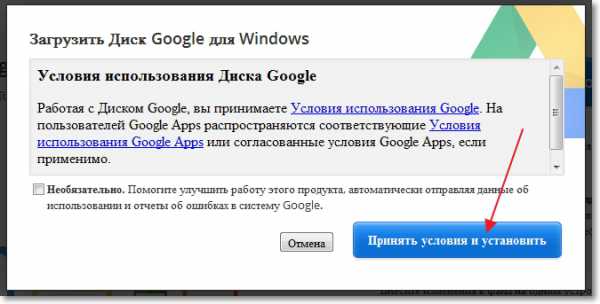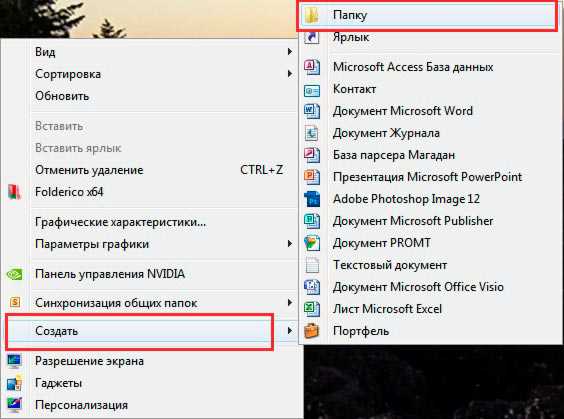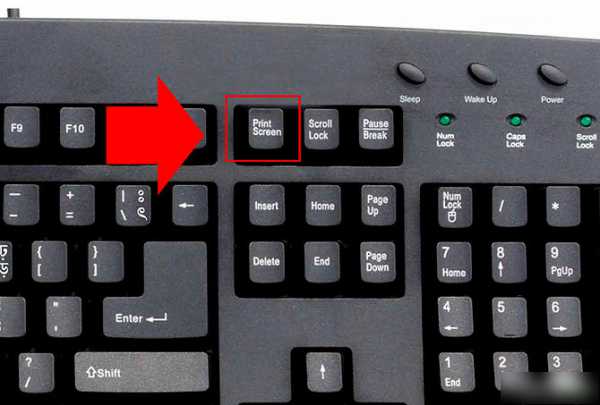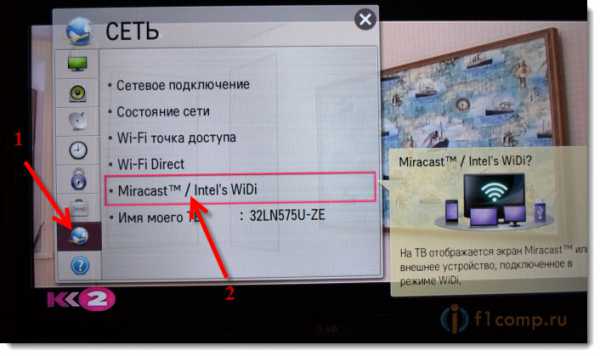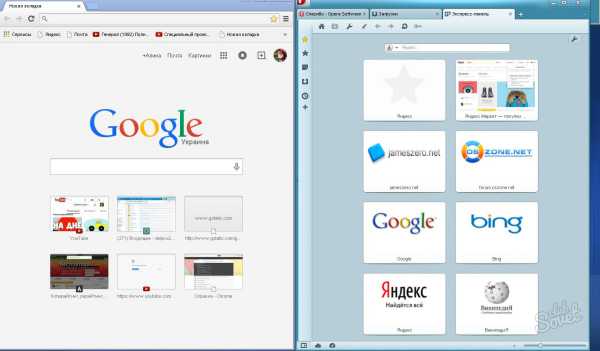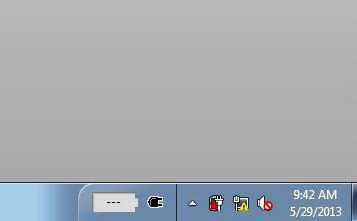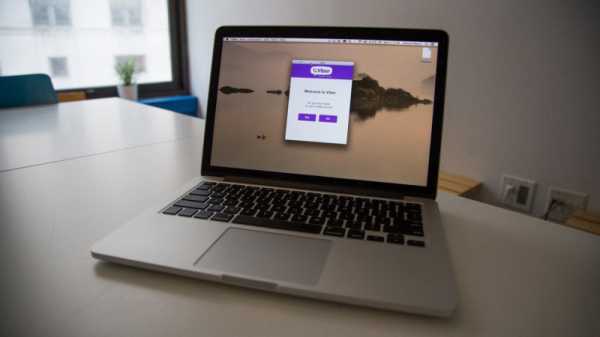Не открывается скайп на компьютере что делать
Почему не открывается Скайп
При помощи программы Skype можно бесплатно общаться с людьми из любого уголка планеты. Именно поэтому, когда возникают проблемы с утилитой, пользователи стремятся как можно быстрее их решить.
Почему не включается Скайп? Есть несколько главных причин, которые объясняют сбои.
Отсутствие связи
Первым делом нужно проверить, если ли интернет на компьютере или на ноутбуке. Skype работает корректно при условии, что есть интернет. Более того, скорость не должна быть слишком низкой. Как правило, резкое снижение скорости соединения замечают визуально. Чтобы удостовериться в этом, можно воспользоваться специальными сайтами, например, speedtest.net.
При отсутствии соединения никакие страницы браузера не загружаются. Если всё в порядке с сетью (страницы быстро открываются), переходите к другим способам решения проблемы. Соединения нет – проблема не в программе Скайп. Перезагрузите роутер или модем и повторите проверку сети. Если проблема осталась, свяжитесь с вашим провайдером. Вполне вероятно, что идут какие-либо технические работы.
Технические сбои на серверах компании
Технические сбои на стороне серверов разработчика могут также стать причиной того, что при запуске Скайп начинает виснуть, показывая только крутящееся колесо на голубом фоне. Такое бывает редко. В этом случае проблему испытывают сразу множество пользователей со всего мира. Здесь неполадку вы не сможете устранить – это дело разработчиков.
Блокировка от брандмауэра или антивируса
Иногда мессенджер может распознаваться защитником как потенциальная угроза безопасности ПК. В этом случае происходит блокировка соединения его с сетью. Скайп не отвечает, а пользователь в растерянности и не знает, что делать. Убедиться в том можно, отключив антивирус или брандмауэра.
Что делать, если программа заработала после отключения защитников? Решение данной проблемы простое: добавить Скайп в список разрешённых программ.
Очистите систему от мусора, который скопился за долгое время работы с ПК. Для этого можно использовать CCleaner или любую другую утилиту.
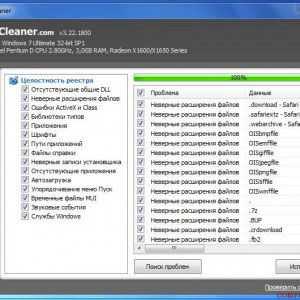
Очистить системный диск можно и вручную посредством инструментов Windows.
1.Откройте свойства диска С и нажмите на «Очистка диска».
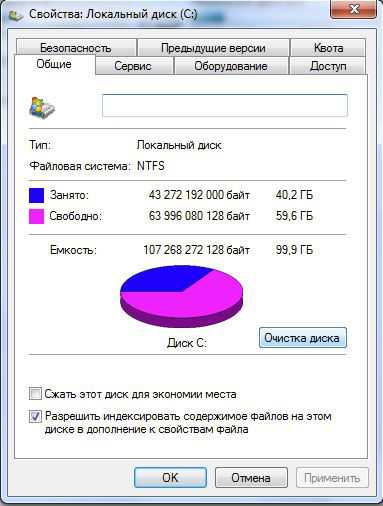
2.ПК оценит состояния памяти. Поставьте везде галочки и нажмите ОК.

Ошибка самого мессенджера
Если браузер со страницей загрузился, а брандмауэр разрешает программе выполнять свои функции, следует воспользоваться инструкцией:
- Полностью закрываем Скайп. Для этого воспользуйтесь Диспетчером задач (зажмите Ctrl+Alt+Delete).
- Открываем меню Пуска и находим опцию «Выполнить». В появившейся строке пишем команду: %appdata%\skype. Кликните по ОК.
- В окошке находим файл с названием shared.xml. Удаляем его. Теперь можно включать Скайп.
Повреждение базы
Если проблема осталась, значит, Скайп не работает из-за повреждения базы данных, что может быть вызвано деятельностью вредоносной программы на ПК. Запустите сканирование в антивирусе. Желательно, чтобы это была глубокая проверка.
Помните, что загружать антивирусное ПО, как и всё остальное, по сути, лучше из официальных источников. Не забывайте обновлять базы в антивирусах, ведь именно это условие гарантирует максимальную защиту от вирусов.
Если вирусов не обнаружилось, воспользуйтесь следующим методом:
- Как и в предыдущей инструкции заходим в Пуск – окно «Выполнить». Вводим комнаду %APPDATA%\Skype. В открывшемся окне будут все профили, которые были запущены на компьютере хоть один раз.
- Находим папку со своим аккаунтом и открываем её.
- Переносим файл main.iscorrupt в какое-либо другое место. Нужно проверить, будет ли загружаться Скайп.
Если все вышеперечисленные способы не сработали, переустановите Скайп. Деинсталлируйте его посредством окна «Программы и компоненты» или же с помощью сторонней утилиты. Затем зайдите на официальный сайт компании и скачайте десктопную версию утилиты. Крайне редко, но случается так, что даже после переустановки не загружается Скайп. Тогда вам нужно просто отказаться от существующего аккаунта и создать другой. Заархивируйте папку с профилем, которая хранится в папке Skype на системном диске, и удалите.
Чтобы получить доступ к истории вашей переписки, сохраненной до того, как профиль был удален, скачайте SkypeLogView – программу для восстановления данных Скайпа. Укажите путь к перемещённому файлу main.iscorrupt, переименовав его предварительно в main.db.
Список контактов в Скайпе рекомендуется переносить в резервную копию. Так вы не потеряете связь со своими друзьями, если заведёте новую учётную запись. Это нужно сделать также перед любым обновлением мессенджера.
- Перейдите в блок «Контакты» – вкладка «Дополнительно».
- Кликните по «Сделать резервную копию» сохраните файл в любом удобном для вас месте.
Проблемы с входом
Почему Скайп не загружает профиль пользователя? Скорее всего, это связано с неправильными данными (логином или паролем). Убедитесь, что у вас не включён Caps Lock и выбран английский язык.
Полезный совет: сначала введите пароль в текстовый документ, чтобы увидеть, правильно ли вы его печатаете, а затем просто скопируйте его в строку Скайпа.
Если всё равно продолжает выдавать отказ во входе, просто поменяйте его. Для этого нажмите на фразу «Не можете войти в учётную запись?» и следуйте инструкциям. Сменить пароль вы сможете посредством электронной почты, которая закреплена за вашим аккаунтом.
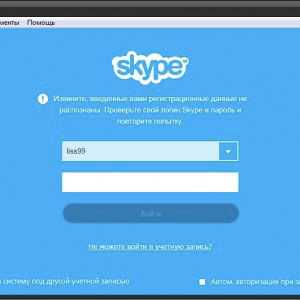
Проблемы со звуком и видео
Часто пользователи жалуются: «В видеочате я вижу друга, а он меня нет». Если вы нажимаете на кнопку «Ответить с видео», но картинка не появляется на экране вашего собеседника, возможно, вы неправильно установили веб-камеру. Случается также так, что Скайп просто не видит камеру, хотя на деле она есть. Очень часто это происходит на ноутбуках, где камера уже встроена.
Перезагрузите компьютер и попробуйте перезвонить сами человеку по Скайпу, если, конечно, интернет-соединение позволяет это сделать. В большинстве случаев это решает проблему. То же самое касается и звука.
Все перечисленные способы решения проблем с запуском Скайп в большинстве случаев помогают. Если у вас не открывается Скайп даже после всех манипуляций, следует обратиться в техническую поддержку компании.
allmessengers.ru
Что делать есть Skype не запускается
Иногда Скайп выходит из строя. Он перестает запускаться. Как вариант бага – появление белого поля. Рассмотрим, почему Скайп может не загружаться при запуске, чтобы вы смогли тут же решить проблему.
Причины бага
Почему не открывается Скайп на компьютере? Skype не работает на ПК, на котором не установлен обозреватель Internet Explorer, поэтому это одна из вероятных причин. Более того, обозреватель должен быть настроен. Все обновления должны регулярно загружаться, иначе произойдёт конфликт параметров.
Ошибка может быть в самом мессенджере. Если он не открывается вообще, то, скорее всего, это именно тот случай. Появляющееся белое окно обычно указывает на упомянутый конфликт с Internet Explorer.
Скайп невозможно также открыть, если нет интернет-соединения. Проверьте его. Если страницы в браузеры загружаются, то проблема не в отсутствии сети. Перезапустите также ПК, так как это может быть лишь единичный сбой.
Способ № 1
Если мессенджер не включается, сначала попробуйте удалить файл конфигурации shared.xml.
1.Завершите работу Скайпа. Это можно сделать через Диспетчер задач. В правом нижнем углу есть также стрелка, направленная вверх. Она находится рядом с часами и датой. Нажмите на неё, а затем на иконку Скайпа правой кнопкой мыши. Кликните по пункту «Выход».
Появится окно с вопросом: «Хотите ли вы выйти из Skype?». Подтвердите выход. Из аккаунта вы не выйдите, просто закроется программа.
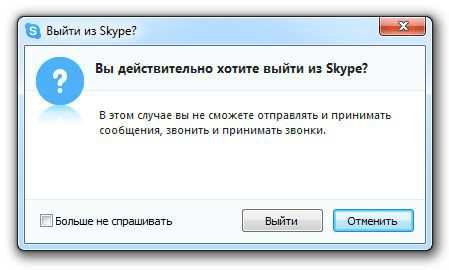
2.В Пуске находим команду «Выполнить». Это же окно можно открыть при помощи команды Win + R. В строке пишем следующее: %appdata%\skype. Нажимаем на Enter.

3.Далее в окне нужно удалить последний файл.
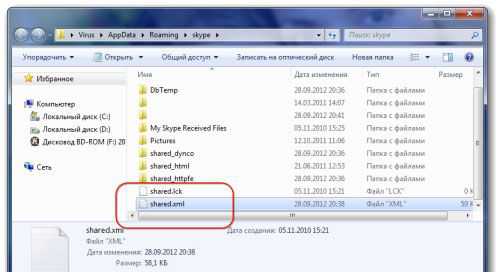
4.Запустите Скайп, чтобы проверить была ли решена проблема.
Возможно, Скайп не запускается из-за того, что произошла ошибка в профиле.
1.Снова впишите %appdata% в окно «Выполнить».

2.Поменяйте название папки Skype или просто удалите её.
3.Попробуйте запустить мессенджер. Этот способ удалит историю чатов и настройки профиля. Список контактов, тем не менее, останется нетронутым.
Если Скайп в итоге загрузился, значит, проблема была в авторизации.
Если второй способ не сработал и Скайп так и не хочет запускаться, создайте новый ярлык программы, используя метод, указанный ниже.
1.Завершите работу программу любым удобным для вас методом, описанным в первом способе.
2.На системном диске С откройте папку Program Files, далее, папки Skype и Phone.
3.Правой кнопкой нажмите на файл Skype, а затем выберите «Отправить» – «Рабочий стол (создать ярлык)». Появится вторая иконка Скайпа на рабочем столе. Через неё теперь и нужно будет постоянно открывать мессенджер.
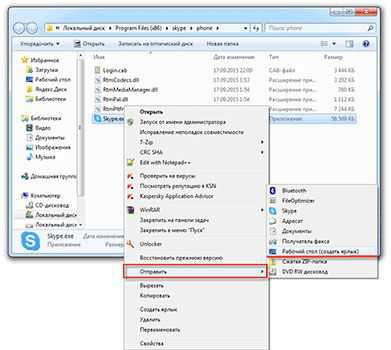
4.Вызовите контекстное меню этого ярлыка и выберите пункт «Свойства». Открывшееся окно будет содержать строку «C:\Program Files\Skype\Phone\Skype.exe». В ней допишите команду: /legacylogin. Кликните по кнопке «Применить».
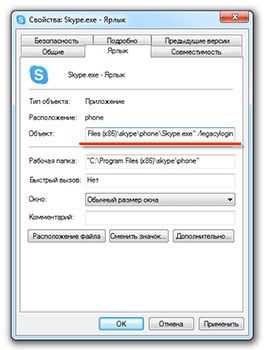
5.Запустите снова мессенджер через новый ярлык. Программа запустится в старом окне версии Skype, но при этом не потребуются настройки Internet Explorer.
Способ № 4
Этот метод хорош, когда вместо привычного голубого окна Скайпа появляется белое. Это в большинстве случаев означает, что происходит конфликт настроек Скайпа и Internet Explorer. Как мы уже говорили, мессенджер связан со стандартным браузером Windows.
- Открываем Internet Explorer. Чтобы сбросить настройки в нём, нажмите на иконку шестерёнки и выберите пункт «Свойства браузера».
- Перейдите на блок «Дополнительно». Нажмите на кнопку «Сброс». Отметьте пункт «Удалить личные настройки» и кликните по виртуальной клавише «Сброс». Что будет удалено: журнал обозревателя, поиск поставщиков, данные ActiveX Filtering, домашние страницы, защиты от слежения.
- Закройте все окна. Перезапустите компьютер, а затем включите заново браузер, чтобы изменения вступили в силу. Теперь нужно посмотреть, откроется ли Скайп.
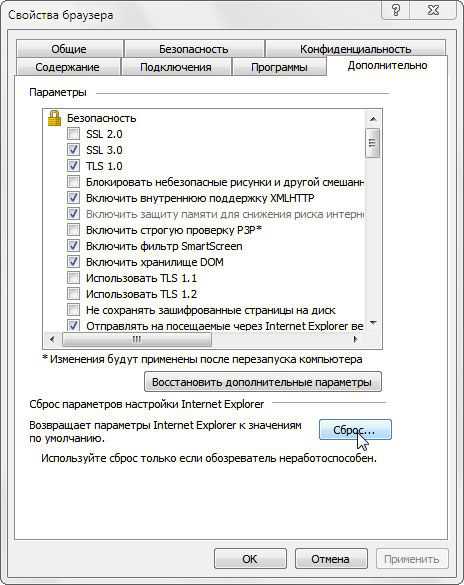
Если не включается при запуске Windows
Раньше Скайп открывался при запуске ПК, а сейчас перестал? Решим проблему несколькими способами. Попробуйте, однако для начала запустить его через иконку на рабочем столе. Если он открывается, значит, берём на вооружение следующие два совета:
- Убедитесь, что отмечен пункт «Запускать Skype при запуске Windows». Найти его можно в разделе «Настройки» в первом же блоке «Общие настройки». Если галочка стоит, но Скайп не загружается, переходите ко второму пункту.
- Перетащите иконку Скайпа с Рабочего стола в папку Автозагрузка, которая находится в Пуске.
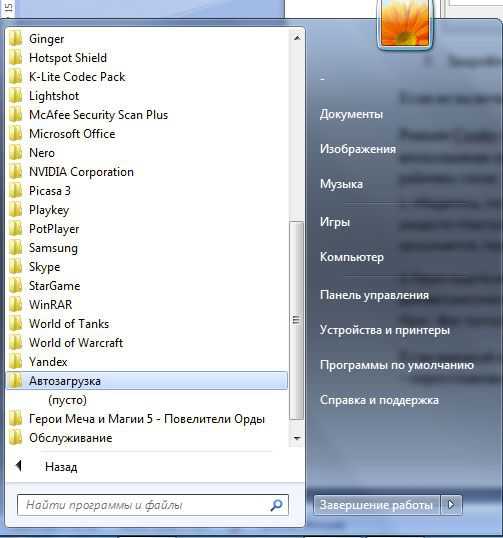
Что ещё можно сделать?
Почему нет звука в Skype- Проверить ПК на вирусы. Вредоносное ПО может стать причиной сбоя. Перед сканированием, убедитесь, что антивирус обновлён до последней версии, чтобы использовать его базы по максимуму. Тем менее, 100% гарантии защиты от вирусов никакой антивирус дать не может.
- Переустановите драйвера. Нелишним будет проверить обновления для ActiveX, JavaScript и DirectX. Перезапустите ПК и запустите Скайп.
Технические сбои на серверах Скайпа бывают редко, но исключать такую причину сбоев также не стоит. В этом случае с проблемой сталкивается большое количество пользователей со всего мира, которые тут же начинают писать в службу поддержки и на форум официального ресурса. Разработчики устраняют такие неполадки довольно оперативно. Они не требуют вмешательства со стороны пользователя.
Если никакой из представленных методов так и не помог, придётся прибегать к крайнему – переустановке Скайпа. Удалите программу из ПК через окно «Программы и компоненты», а затем скачайте свежую версию из официального ресурса, чтобы исключить попадание вирусов на устройство.
Если страницы браузера не открываются, причина бага не в отсутствии интернета. Начните применять вышеуказанные методы. Если ничего не помогло, то переустановите программу.
allmessengers.ru
Не запускается «Скайп»: что делать? Не запускается «Скайп» после обновления
Современный мир немыслим без Интернета. Во многом мы стали зависимыми от него из-за того, что Всемирная сеть предлагает нам такие возможности для общения, которых раньше мы просто не знали. Мог ли хоть кто-то еще несколько лет назад предположить, что можно не только разговаривать на расстоянии, но и видеть своего собеседника при этом?
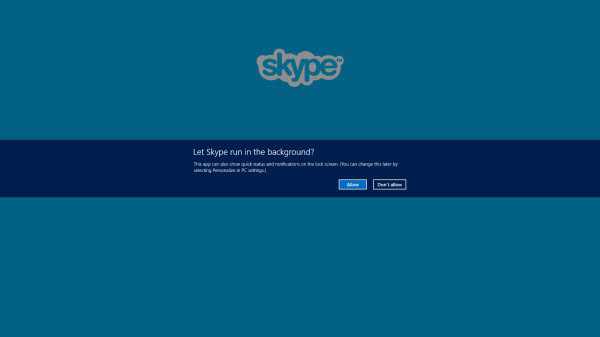 Если вы хоть раз имели дело с компьютером, то наверняка поняли, что мы говорим о программе Skype. Она приобрела невероятную популярность в последние годы. Ни один современный пользователь не может представить себе жизни без этого прекрасного приложения.
Если вы хоть раз имели дело с компьютером, то наверняка поняли, что мы говорим о программе Skype. Она приобрела невероятную популярность в последние годы. Ни один современный пользователь не может представить себе жизни без этого прекрасного приложения.
К сожалению, даже в случае с самыми надежными программами бывают различные неприятные неожиданности. Что вы будете делать, если не запускается «Скайп»?
Большая часть пользователей будет звонить в службу технической поддержки или искать способ решения на разного рода тематических форумах. К сожалению, помогают там далеко не всегда, да и не у всех есть время просматривать сотни страниц сообщений, отсеивая «зерна от плевел».
Дабы помочь вам в этой непростой ситуации, мы подготовили эту статью.
Что могло случиться?
Если вы пользовались упомянутой программой со времени ее появления, то наверняка помните о том, что в те времена «Скайп» был на редкость устойчив, а уж о его «глюках» так и вовсе никто не слышал. К сожалению, со временем программа была перекуплена корпорацией Microsoft, вскоре после чего и начались проблемы.
Быть может, эти события никак не взаимосвязаны, но факт остается фактом: не запускается «Скайп» в последние годы довольно-таки часто. Нередко проблема связана с какими-то нарушениями на серверах компании. Но еще чаще бывает так, что новая версия оказывается попросту несовместимой с какими-то новыми стандартами, в очередной раз принятыми руководством пресловутой Microsoft.
Удаляем предшествующую версию
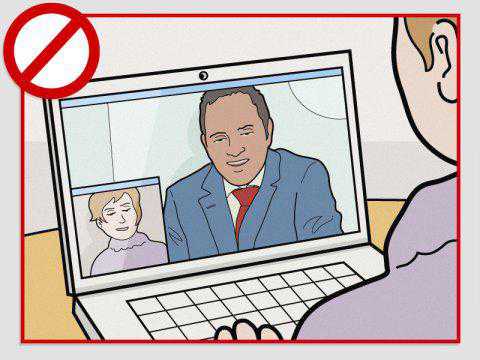 Нередко проблему можно решить достаточно просто. Для этого нужно удалить и переустановить программу. Сделать это можно двумя методами. Первый заключается в использовании стандартной «Панели задач». Как это сделать?
Нередко проблему можно решить достаточно просто. Для этого нужно удалить и переустановить программу. Сделать это можно двумя методами. Первый заключается в использовании стандартной «Панели задач». Как это сделать?
Нажимаете на кнопку «Пуск», ищете там пункт «Панель управления». Появляется диалоговое окно, в котором следует отыскать опцию «Программы и компоненты». Нажимаете на ссылку, после чего открывается список всех установленных на компьютере утилит. Находите там Skype и нажимаете на кнопку «Удалить», которая расположена в верхней части рабочего окна.
Запускается стандартный «Мастер деинсталляции», который поможет вам удалить программу для видеозвонков с вашего компьютера. После этого можно скачать установочный пакет новой версии и заново установить утилиту.
А если не запускается «Скайп» даже после этого? Скорее всего, все дело в плохой деинсталляции, после которой на жестком диске и в реестре остались следы программы. Чтобы такого не случилось, рекомендуем вам воспользоваться чудесной утилитой Revo Uninstaller Pro.
Применяем утилиту для удаления
Она предназначена как раз-таки для тех случаев, когда какая-то программа не желает нормально удаляться из вашей ОС. Как ею пользоваться? Все чрезвычайно просто.
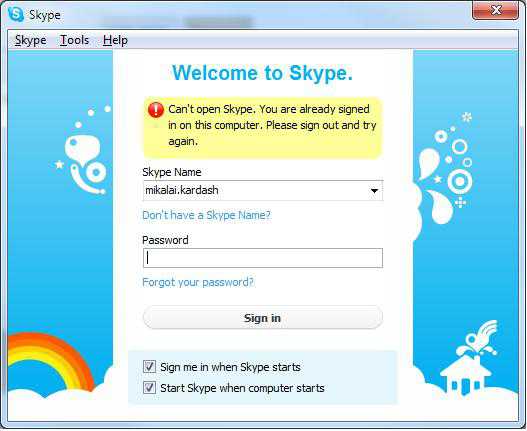 Запускаете Revo Uninstaller Pro, после чего просматриваете список программ, который представлен в нижней части рабочего окна. Ищете там «Скайп», выделяете его щелчком левой клавиши мышки. После этого смотрите на верхнюю часть рабочего окна: там есть иконка «Удалить», на которую следует нажать.
Запускаете Revo Uninstaller Pro, после чего просматриваете список программ, который представлен в нижней части рабочего окна. Ищете там «Скайп», выделяете его щелчком левой клавиши мышки. После этого смотрите на верхнюю часть рабочего окна: там есть иконка «Удалить», на которую следует нажать.
Сперва откроется стандартная программа для деинсталляции. После этого появляется диалоговое окно самого Revo Uninstaller, в котором нужно выбрать способ сканирования жесткого диска. Рекомендуем вам остановиться на «Расширенном», так как в этом режиме программа отыскивает большее количество оставшихся от утилиты «следов». Выбираем опцию «Выделить все», после чего кликаем «Удалить».
Что, не запускается «Скайп» даже после проведения такого рода операции? Тогда воспользуемся решением от самой корпорации Microsoft, хотя особой элегантностью оно не отличается.
Метод от Microsoft
До выполнения этой инструкции все же настоятельно советуем вам переустановить программу, воспользовавшись приведенной выше инструкцией. Если «Скайп» не запускается, Windows 8 (как и другие ОС этого семейства) может отображать его значок в трее, но дальше запуск приложения не идет.
Наблюдаете такую картину? Щелкните по нему правой клавишей манипулятора, а в выпадающем меню выберите пункт «Выйти». После этого нажимайте кнопку «Пуск», ищите там поле «Выполнить», после чего вводите туда команду: % APPDATA% \ Skype. Нажимаете «ОК».
Теперь необходимо отыскать и удалить небольшой файл shared.xml. В нем содержатся сведения по настройке приложения. Если его убрать, то конфигурация будет сброшена на дефолтную, после чего запуск программы станет возможным. Как его отыскать? Просто вбиваете название в поле «Выполнить» и нажимаете на Enter.
Компьютер ничего не находит? Тогда выполните простую операцию. Следует вновь отыскать «Панель управления». В диалоговом окне есть пункт «Параметры папок». Открываете вкладку «Вид», после чего ставите флажок напротив пункта «Показывать скрытые файлы, папки и диски». Нажимаете «ОК».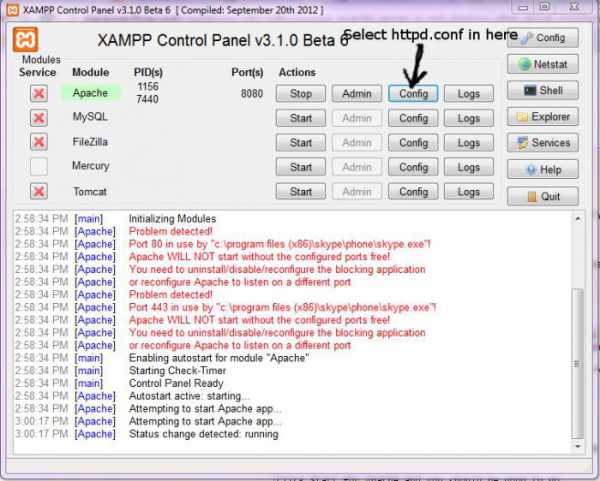
Снова повторите поиск файла. Удаляем его, пытаемся вновь провести запуск. А если не запускается «Скайп» после обновления? Ведь версия и без того самая новая!?
Самый оригинальный метод
Как ни странно, но порой даже начинающие пользователи изыскивают такие пути решения проблемы, которые вряд ли бы пришли в голову их более опытным коллегам. Речь идет о создании новой учетной записи в Windows. Желательно создавать ее с правами «Гостя».
Очень часто после входа во вновь созданную «Учетку» получается так, что «Скайп» начинает нормально работать. Особенно действенной этот методика оказывается в случае Windows ХР.
Антивирус?
Изредка бывает так, что после обновления антивирусной программы она внезапно начинает принимать файлы Skype за вредоносные, после чего удаляет их. Во всяком случае, такие эксцессы случались с пользователями программы AVG старых версий.
Что делать? Попробуйте временно выключить ее, переустановить «Скайп» и вновь попробовать его запустить. Примерно те же самые симптомы могут наблюдаться, если ваш брандмаузер не пропускает его в Интернет. В этом случае нужно разбираться с открытием портов. Попробуйте разрешить все соединения через порт 8080. Как правило, это помогает.
Не запускается «Скайп»? Белое окно – единственный признак его присутствия на компьютере? Здесь дело в чем-то ином.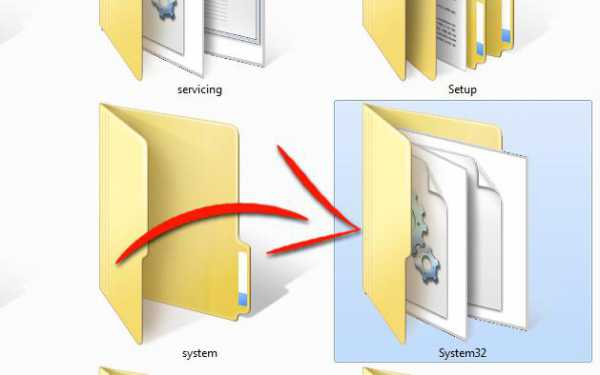
Ставим портативную версию
На старых версиях Windows бывает так, что последние версии «Скайпа» оказываются попросту несовместимыми из-за каких-то проблем с обновлениями или системными файлами. В этом случае единственный выход - использовать портативную версию приложения. Ее можно запускать как с жесткого диска, так и со съемного носителя.
Этот способ идеально работает в том случае, когда в вашей системе по каким-то причинам отсутствует важная библиотека kernel32.dll. «Скайп» не запускается из-за того, что часть его модулей попросту не активируются.
Проблема с базами данных
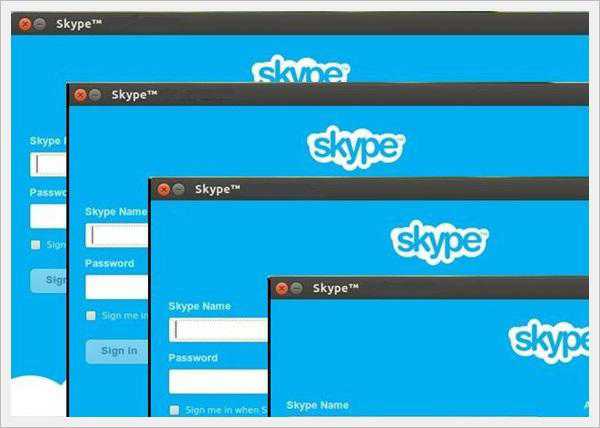 Еще одна распространенная причина, по которой корректная работа программы оказывается невозможной. В этом случае необходимо закрыть приложение, щелкнув по его значку в трее правой клавишей мыши и выбрав пункт «Выйти».
Еще одна распространенная причина, по которой корректная работа программы оказывается невозможной. В этом случае необходимо закрыть приложение, щелкнув по его значку в трее правой клавишей мыши и выбрав пункт «Выйти».
Затем зайдите в свой профиль, который находится по адресу: «C:\Documents and Settings\Имя вашей учетной записи в Виндовс\Application Data\Skype\имя вашей учетной записи в Skype\». По указанному нами пути должна находиться папка, после удаления которой программа заработает.
Вот вы и узнали, что делать. Не запускается «Скайп» по многим причинам, но практически все они могут быть устранены вашими собственными усилиями.
fb.ru
Почему "Скайп" не открывается? Причины и устранение неполадки
Вопрос о том, почему "Скайп" не открывается, звучит все чаще и чаще. И причин данному явлению может быть очень много. Особенно если пользователь давно не проверял свой компьютер на наличие шпионов и вирусов. И сегодня нам с вами предстоит узнать, по каким причинам может не работать "Скайп". Разумеется, не стоит забывать и о способах устранения всех возникших неполадок. Только это поможет вернуть работоспособность приложению, без которого многие сейчас не могут представить жизнь многие пользователи.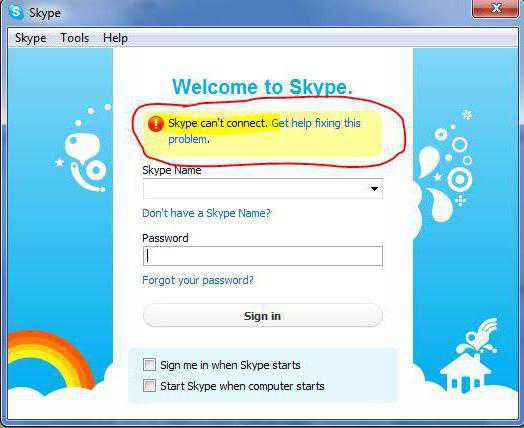
Интернет
У вас не открываются страницы "Скайп"? Работает ли интернет - вот в чем надо убедиться прежде всего. Если честно, то неполадки с соединением зачастую заставляют пользователей паниковать и ломать голову над нашим сегодняшним вопросом.
Как правило, если проблема кроется именно в интернете, то окно авторизации у вас откроется. И даже будут происходить попытки соединения. Только через некоторое время появится сообщение о невозможности подключения к сети. Не стоит пугаться - просто зайдите в браузер и попытайтесь посетить какой-нибудь веб-сайт. Тоже ноль итога? Тогда звоните провайдеру и узнавайте, в чем дело. Обычно все кроется в авариях на станции, а также отсутствии своевременной платы за интернет.
Модем
Почему не открывается "Скайп" и страницы во всемирной паутине? Если честно, то еще одна очень распространенная причина - это модем. То есть из-за подключенного к компьютеру оборудования появляются сбои и неполадки. Но не в самой операционной системе, а на линии передачи связи.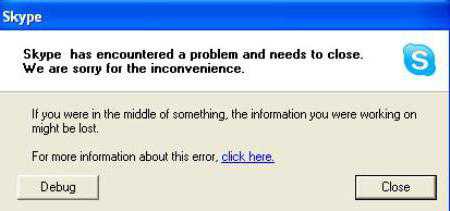
Почему так получается? Все дело в том, что, скорее всего, ваш модем сломался. Иными словами, он стал неисправен. Как можно понять это? К примеру, позвонить провайдеру и узнать, все ли в порядке на линии. Не забудьте упомянуть, что у вас не работает интернет и не открываются специализированные программы для работы в сети. Работник посмотрит, видно ли ваше оборудование. Нет? Тогда попытайтесь настроить его. Не помогло? В этом случае придется поискать замену модему.
После покупки и подключения не забудьте произвести настройку. Лучше всего делать это при помощи провайдера. Теперь можно смотреть, наладилось ли соединение. В большинстве случаев все приходит в норму - вам больше не нужно думать, почему не открывается сайт "Скайпа" и одноименная программа. Но это не единственные причины подобного явления. И сейчас нам с вами предстоит узнать, в чем же еще может быть дело.
Хакерская атака
Еще одна очень интересная причина возникновения нашей сегодняшней проблемы - это не что иное, как самая обычная хакерская атака на главный сервер программы. В этом случае у вас не открывается программа "Скайп", ее официальный сайт и все службы, которые связаны с данным приложением. К счастью, такое происходит крайне редко. Но знать о данной проблеме нужно - иначе можно просто сломать себе голову, рассуждая, в чем же дело.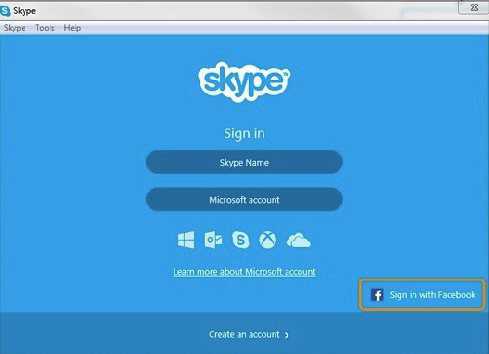
В случае хакерских атак или взлома сервера от вас ничего не зависит. Вам нужно просто сидеть и ждать, пока служба поддержки восстановит связь и наладит соединение и работу приложения и веб-страницы. Как правило, после нападок хакеров в новостных лентах тут же оповещают пользователей о возможных сбоях соединения. Так что внимательно следите за новостями - там сообщат, когда работники смогут вернуть работоспособность приложению и сайту. Далее просто пройдите авторизацию, как это делалось прежде. Только желательно после хакерских атак менять пароль на более сложный. Это сможет обезопасить ваш аккаунт от лишних неприятностей и последствий.
Взлом
Почему "Скайп" не открывается? Если честно, то сейчас очень сильно распространена проблема воровства анкет пользователей. Или, иными словами, взлом аккаунтов. Именно по этой причине может наблюдаться невозможность работы со "Скайпом".
Обычно диагностировать данную проблему можно только по одному признаку: все, что связано с интернетом и приложением, - работает, а само оно - нет. И при всем этом вас просят проверить правильность введенных данных. Если все действительно верно, то можно сказать, что вас взломали.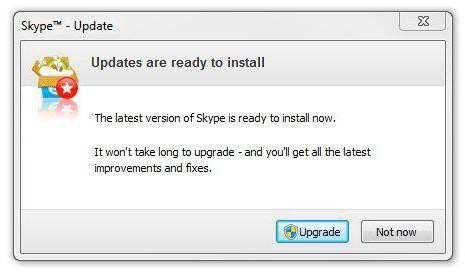
Что делать? Например, напишите в службу поддержки. Там объясните ситуацию, а затем попросите восстановить доступ к аккаунту. Здесь могут понадобиться личные или паспортные данные. Как только вам удастся доказать свои права на профиль, вам помогут вернуть к нему доступ. Далее пройдите авторизацию в программе, а затем смените пароль на более сложный.
Небольшой совет: если не хотите оказаться в зоне риска пользователей, которых могут взломать, то не стоит пользоваться подозрительными приложениями. Например, для чтения чужих сообщений. Ведь это своеобразный взломщик, которые обязательно сделает свое гнусное дело. Если вам надо получить какую-то информацию о пользователе, лучше уж попытаться попросить об этом службу поддержки. В некоторых случаях она действительно может помочь.
Неверные данные
Не открывается "Скайп" на планшете или компьютере? Но в остальном все в полном порядке? Тогда самое время проверить правильность вводимых данных. Как бы странно это ни звучало, но опечатки - это довольно распространенная причина отказа работы многих программ. И "Скайп" - не исключение.
Только обычно, когда вы попытаетесь авторизоваться с опечатками, вам будет выдано сообщение красный цветом: "Проверьте правильность вводимых данных и повторите попытку авторизации". Далеко не каждый пользователь обращает на него внимание. И это становится причиной паники.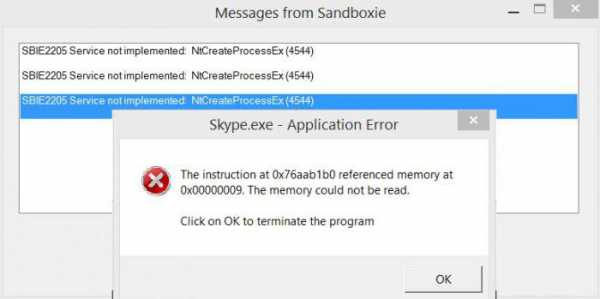
Также при вводе логина и пароля нужно отключить "Капс Лок". Ведь поля для авторизации в программе очень чувствительны к регистру. Даже если вы ввели правильный пароль, но с включенным "Капсом", вам будет выдано сообщение о том, что данные неверные. Обычно после нескольких таких перепечатываний все-таки удается зайти в программу. Правда, если только у вас не возникла следующая наша проблема.
Обновление
Это - не что иное, как обновление программы. Именно после него многие пользователи задумываются, по какой причине при запуске "Скайп" не открывается. И причин тут несколько. Точно так же, как и решений.
Первый вариант развития событий - вы давно не обновляли программу. В этом случае вам поможет замена приложения на более новую версию. Ведь старые уже не поддерживаются.
Также можно задуматься, почему "Скайп" не открывается, и после того, как вы сделаете автоматическое обновление до последней версии. Особенно это касается операционных систем "Виндовс 8" и "Виндовс 10". Самая последняя "обнова" награждена некоторыми неполадками, которые время от времени не дают авторизоваться. Просто переустановите программу или замените ее на более раннюю версию.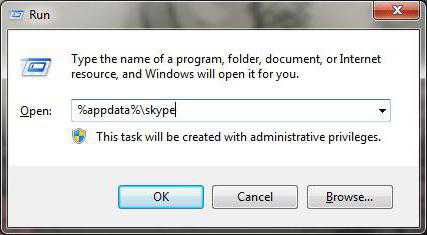
Вирусы
Также причиной невозможности работы в "Скайпе" становятся вирусы. И это тоже очень распространенная проблема среди современных пользователей. Что делать в данной ситуации?
Можно начать с переустановки программы. Иногда это помогает, но ненадолго. Просканируйте компьютер антивирусом, вылечите все опасные объекты. Те, что не поддаются, - удалите вовсе. Теперь можно переустановить "Скайп" и перезагрузить компьютер. Вот и все. Теперь вам известно, почему "Скайп" не открывается, а также варианты решения проблемы.
fb.ru
Если у вас не включается скайп, то что можно с этим сделать?
Многие пользователи стандартной компьютерной техники, планшетов или же мобильных телефонов обязательно знакомы с работой таких удобных сервисов, как текстовые редакторы, мультимедийные плееры и развлекательные игры, однако гарантированным лидером среди этого большого перечня непременно будет Skype. Это уникальная разработка современных ученых, которая ежедневно делает ближе миллионы людей, дарит радость и исключительно положительные эмоции.
Однако, в некоторых случаях могут возникать непредсказуемые ситуации, которые связаны со всевозможными неполадками в работе программы Skype. Поэтому, простые советы и подсказки с легкостью помогут даже новичку устранить любые трудности.
Почему не включается скайп
Профессиональные программисты четко классифицировали основные проблемы и трудности, которые связаны с неполадками в работе программы Skype. Основные из них такие:
- отсутствие какой-либо реакции на стандартную процедуру запуска программы Skype;
- трудности в процессе добавления новых контактов или же отправки текстовых сообщений;
- при стандартной процедуре запуска программы полностью отсутствуют обычнее поля, отведенные для ввода личных данных: логина и пароля;
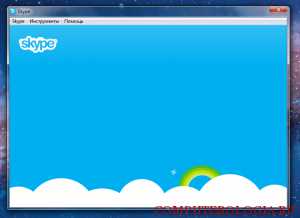
- устаревание и неполадки в работе сопутствующих программ (Internet Explorer и др.) и мультимедийных приложений;

- отсутствие корректной интернет связи;
- обновленная программа Skype запускается в обычном режиме, но в результате появляется белое окно без каких-либо сообщений или дополнительных окон;

- устаревание версии программы Skype.
Важно: чаще всего неполадки возникают при работе со Skype, версия которого не раньше 5.6.
В случае обнаружения данных признаков, не стоит отчаиваться, так как для их устранения существует множество эффективных и действенных способов.
Способы решения неполадок с запуском Skype
Если у вас не включается скайп что делать вам подскажут наши полезные советы, разработанные профессиональными программистами и опытными пользователями программы Skype. Для успешного устранения всех трудностей и преград в налаженной работе Skype, вам стоит точно выполнять все советы. Если у вас компьютер работает на основе операционной системы Windows (это могут быть любые версии: Vista, 7 или же ХР), вам необходимо выполнить ряд последовательных действий:
- Завершить работу программы Skype, для чего стоит нажать правой кнопкой мыши на значок Skype в общей панели программ.
- Далее вы должны открыть кнопку Пуск и выбрать пункт Выполнить.
- После этого перед вами откроется специальное окно с пустым полем для ввода, в котором стоит набрать такую комбинацию: %appdata%\skype и подтвердить свои действия кнопкой Ок.
- Затем откроется специальная папка с файлом shared.xml, который нужно удалить.
Если у вас компьютер с операционной системой Мас, вы должны выполнить такое:
- Завершить работу программы Skype.
- Затем вы должны открыть специальную папку с именем ~/Library/Application Support/Skype/.
- В открывшейся папке вам нужно отыскать файл с именем shared.xml и подтвердить его удаление.
Таким образом, любые неполадки при загрузке популярной программы Skype – это мелочи, так как для их успешного разрешения существуют множество полезных советов и подсказок профессионалов.
computerologia.ru